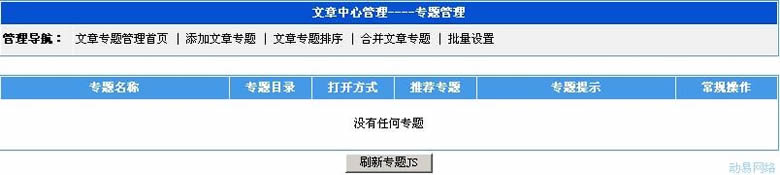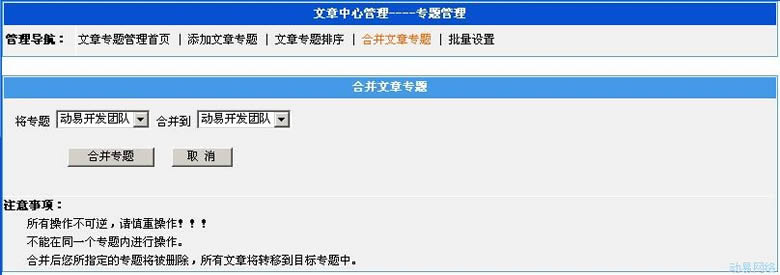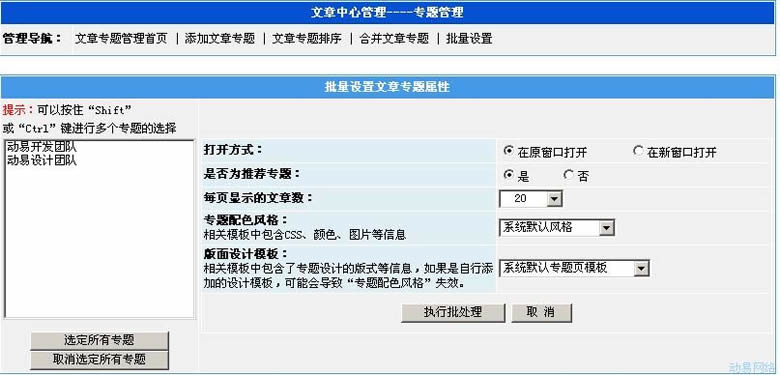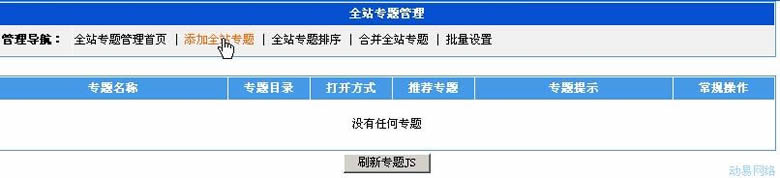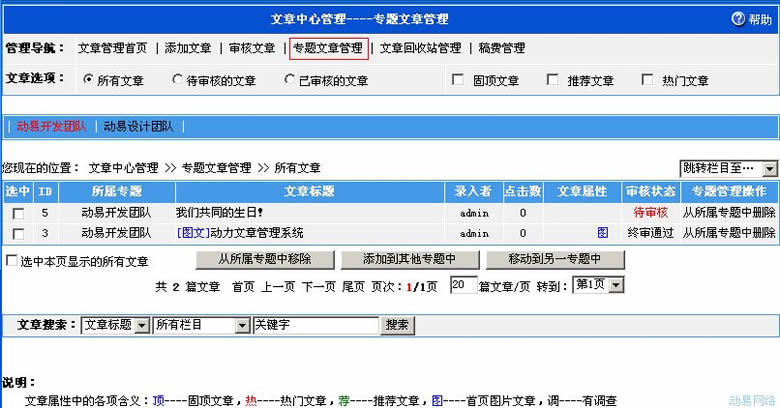SiteWeaver内容管理系统:专题管理
导航: 上一页 | 首页 | DedeCMS | 帝国CMS | Drupal | PHPCMS | PHP168 | Xoops | Joomla | SupeSite
专题是指从属于同一频道不同栏目或不同频道的信息按某一主题汇总的信息集合体。如某些商品虽分布在不同的栏目,但可同属于一个主题,这时就可以建立专题进行管理。系统提供对专题的修改、合并、排序和批量设置等功能。
在进行专题的各项操作后,在专题管理界面中,要单击“刷新专题JS”按钮以刷新专题JS文件,所做的修改方可生效。
专题包括频道专题和全站专题。如果专题的信息属于同一频道不同栏目则为频道专题。如果专题的信息属于不同频道则为全站专题。因频道专题和全站专题的操作方式大致相同,因此以下以频道专题为例进行说明。
专题管理
1.在后台的“网站管理导航”中,单击“文章中心管理”->“文章专题管理”,右栏出现文章专题管理界面。
2.在上方的“管理导航”中,可对专题进行添加、排序、合并和批量设置等操作。
添加专题
在“管理导航”中单击“添加文章专题”,出现“添加文章专题”界面。设置相关参数后单击“添加”按钮添加新的专题。
参数说明:
- ·专题图片:用于在专题页显示指定的图片(在专题模板调用的标签为{$SpecialPicUrl})。
- ·专题提示:鼠标移至栏目名称上时将显示设定的提示文字(不支持HTML)。
- ·专题说明:用于专题页对专题进行说明,支持HTML(在专题模板中调用的标签为{$Readme})。
修改专题
在专题管理界面中,单击要修改文章所在行“常规操作”列中的“修改”,修改相关参数后单击“保存修改结果”按钮,以保存所作的修改。您也可以在专题的“常规操作”列中,对专题进行删除和清空的管理操作。
专题排序
1.单击“文章专题排序”,出现“文章专题排序”界面。
2.单击操作列中要调专题顺序的下拉框,出现“向上移动N”或“向下移动N”(“N”指移动的级数)。
3.选择后单击“修改”按钮,系统将执行本操作,同时本页面自动刷新显示调整后的顺序。
4.如果启用了生成HTML功能,则要生成相关前台页面才可以看到调整结果。(生成HTML操作请参阅“HTML生成功能”)
合并专题
单击“合并文章专题”,出现“合并文章专题”界面。在二个下拉框中选择要合并的专题名和目标专题名。填写相关参数后单击“合并专题”按钮,执行合并专题操作。
批量设置专题属性
1.单击顶部“管理导航”中的“批量设置”。出现“批量设置文章专题属性”页面。
2.在左列选择要批量设置的专题名。如果您要设置所有专题,单击“选定所有专题”按钮可以加快您的操作。设置右列中专题的参数,单击页面底部“执行批处理”按钮。
全站专题管理
专题是指从属于同一频道不同栏目或不同频道的信息按某一主题汇总的信息集合体。
专题包括频道专题和全站专题。如果专题的信息属于同一频道不同栏目则为频道专题。如果专题的信息属于不同频道则为全站专题。
单击“系统设置”的“全站专题管理”,右栏出现“全站专题管理”界面。
因频道专题和全站专题的操作方式大致相同,所以具体操作请查看专题管理(前一章节)。
专题文章管理
1.单击单击“文章中心管理”->“专题文章管理”(或顶部“专题文章管理”功能链接),右栏出现“专题文章管理”界面。
2.本界面显示所有信息、频道专题及信息所属的专题。在“所属专题”列您可以看到信息所属专题信息。
从所属专题中删除信息
在本信息所在“专题管理操作”列中,单击“从所属专题中删除”功能链接,使本商品不属于某专题中。 若要批量移除专题中的信息,在勾选相应信息的选择框后,单击底部“将选定的文章从所属专题中删除”按钮,批量移除专题中的信息。
!请注意:这里的删除作操作并不是真正意义上的删除信息,只设定将信息是否从属于某个专题。
将文章从属于某个专题或某几个专题
在勾选相应商品的选择框后,单击底部“将选定的文章移动到->”按钮,将信息批量移动到所属的专题中。
页面中提供的跳转栏目与信息搜索功能,为您管理文章与专题提供更多便利。